网卡驱动程序安装失败怎么办 win10无线网卡驱动安装失败怎么办
在使用Windows 10操作系统时,有时我们可能会遇到无线网卡驱动安装失败的问题,当我们尝试安装网卡驱动程序时,可能会遇到一些错误或者无法完成安装的情况。这不仅会导致我们无法连接到无线网络,也会影响我们正常使用电脑。当我们遭遇网卡驱动程序安装失败的情况时,应该如何解决呢?本文将为大家介绍一些解决方法,帮助我们快速解决这一问题。
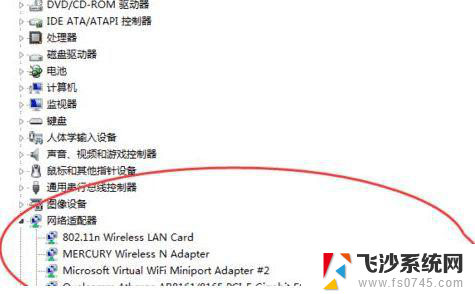
网卡驱动程序安装失败怎么办
1、网卡型号太老或兼容性太差,导致无法正确识别或者有不兼容现象,这种情况下只能更换网卡;
2、打开“运行”程序窗口,输入gpedit.msc 点击确定打开组策略;
在“本地组策略编辑器”中,选择:管理模版->系统->驱动程序安装,然后在右侧找到“设置驱动程序的代码签名”;
在下一个窗口中,执行下图中标红框中三项,已启动->警告->确定;
进入安全模式,在设备管理器中卸载旧的网卡驱动程序;
在安全模式下删除旧网卡驱动后,当进入Windows系统时。一定要阻止系统安装硬件驱动,不要让系统自动安装;
使用驱动大师或者驱动精灵进行检测,检测后点击修复或者安装安装正确的无线网卡驱动就可以解决问题了!
注:将原来的错的网卡驱动卸载掉之后如果安装正确的驱动还是出现安装错误的现象那么可能是无线网卡出现故障导致的,如果驱动正常的话。那可能是网卡的问题了!
以上是关于网卡驱动程序安装失败时应该如何处理的全部内容,如果你遇到了相同的问题,可以参考本文中介绍的步骤进行修复,希望这对你有所帮助。
网卡驱动程序安装失败怎么办 win10无线网卡驱动安装失败怎么办相关教程
-
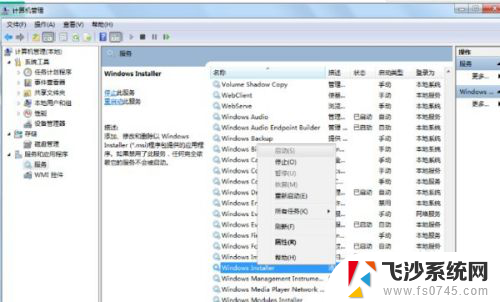 英伟达显卡驱动重装失败 nvidia驱动安装失败怎么办
英伟达显卡驱动重装失败 nvidia驱动安装失败怎么办2024-04-09
-
 usb网卡怎么装驱动 USB无线网卡驱动程序安装教程
usb网卡怎么装驱动 USB无线网卡驱动程序安装教程2024-01-29
-
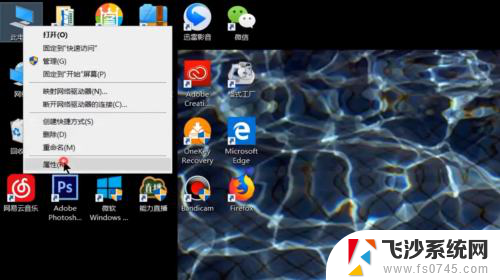 无线网卡怎么装驱动 无线网卡驱动安装教程
无线网卡怎么装驱动 无线网卡驱动安装教程2024-04-20
-
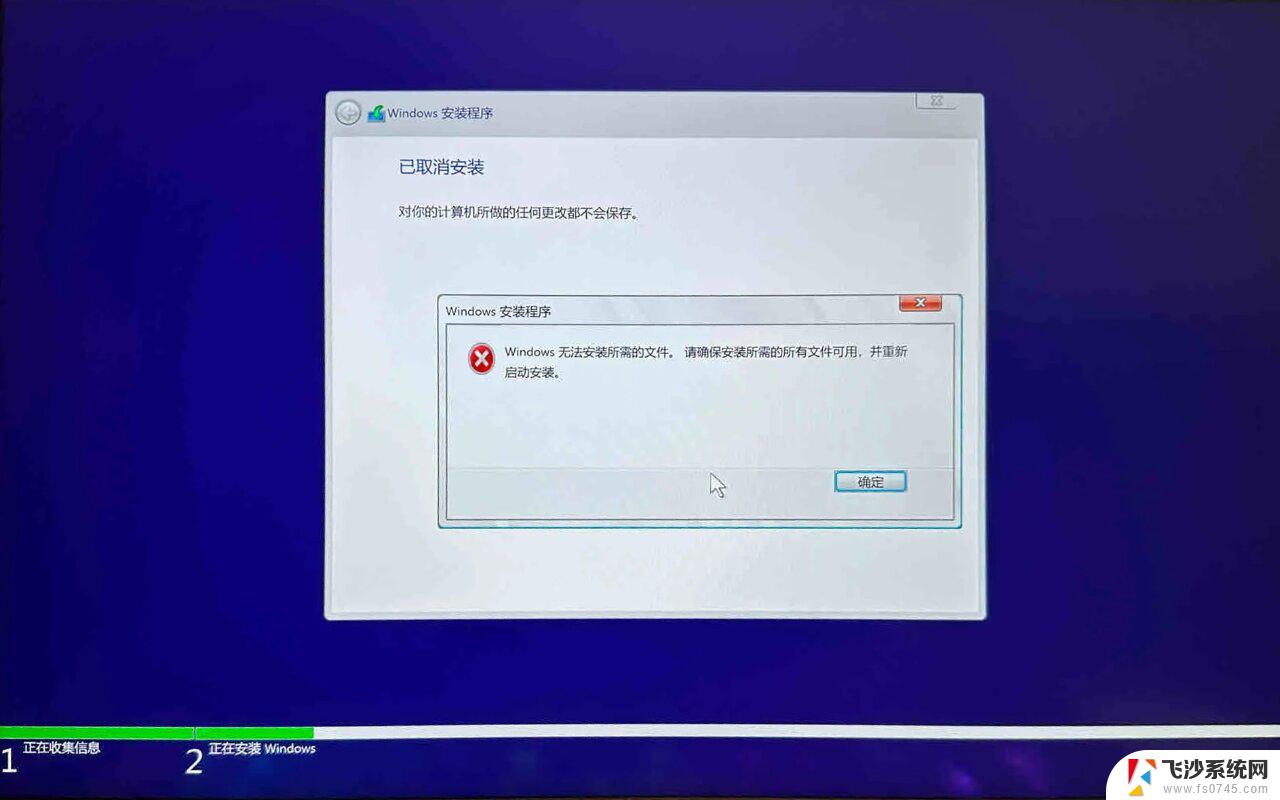 驱动win11无法安装 win11驱动更新安装失败怎么办
驱动win11无法安装 win11驱动更新安装失败怎么办2025-01-16
- win10不识别声卡 Win10声卡驱动安装失败怎么办
- win11驱动老是安装失败 win11驱动更新安装失败怎么解决
- 电脑驱动更新失败怎么办 驱动程序安装指南
- usb网卡要装驱动吗 USB无线网卡驱动程序安装步骤
- nvidia驱动更新失败 英伟达驱动安装失败解决办法
- 打印驱动安装失败 打印机驱动程序安装无响应怎么办
- vmware10装win10 在VMware10虚拟机上安装Windows10详细指南
- win10 卸载驱动 win10系统更新已安装的驱动程序方法
- win7系统重装不了 Win7系统怎么重装并保留数据
- 扬声器realtek(r)audio没声音 Realtek声卡驱动安装后无声音怎么解决
- 怎么在电脑上安装打印机共享 电脑添加共享打印机步骤
- win10安装更新后蓝屏 Win10正式版自动更新失败蓝屏怎么解决
系统安装教程推荐
- 1 怎么在电脑上安装打印机共享 电脑添加共享打印机步骤
- 2 win10安装更新后蓝屏 Win10正式版自动更新失败蓝屏怎么解决
- 3 win10可以装xp win10系统如何安装xp系统
- 4 怎么安装驱动连接打印机 电脑如何连接打印机
- 5 win11笔记本能够回退到win10吗 win11安装后如何退回win10
- 6 惠普打印机如何安装到电脑上 惠普打印机连接电脑步骤
- 7 怎么在虚拟机里面安装win10系统 虚拟机安装win10系统详细指南
- 8 win7系统怎么用u盘安装 U盘安装Win7系统步骤
- 9 win11怎么增加ie浏览器 IE浏览器安装步骤详解
- 10 安装win11后系统反应慢 Windows11运行速度慢的原因和解决方法